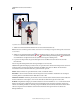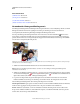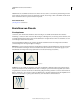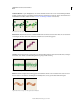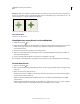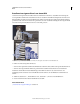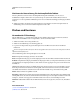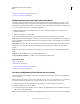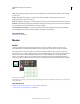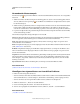Operation Manual
256
VERWENDEN VON PHOTOSHOP ELEMENTS 9
Malen
Letzte Aktualisierung 10.2.2012
Verwandte Themen
„Füllmethoden“ auf Seite 242
„Pinseloptionen“ auf Seite 257
„Das Ebenenbedienfeld“ auf Seite 61
„Glätten der Kanten einer Auswahl“ auf Seite 110
Verwenden des Hintergrund-Radiergummis
Der Hintergrund-Radiergummi wandelt Farbpixel in transparente Pixel um, sodass Sie Objekte problemlos von ihrem
Hintergrund entfernen können. Bei sorgfältiger Verwendung des Werkzeugs können Sie die Kanten des
Vordergrundobjekts erhalten und gleichzeitig die Randpixel im Hintergrund löschen.
Der Zeiger des Hintergrund-Radiergummis hat die Form eines Kreises mit einem Fadenkreuz . Wenn Sie den
Zeiger ziehen, werden Pixel innerhalb des Kreises mit einem ähnlichen Farbwert wie das Pixel unter dem Hotspot
gelöscht. Wenn der Kreis das Vordergrundobjekt überlappt und keine Pixel enthält, die dem Hotspot-Pixel ähnlich
sind, wird das Vordergrundobjekt nicht gelöscht.
Entfernen des störenden Hintergrunds. Sie können den Hintergrund durch einen neuen Hintergrund ersetzen, indem Sie den Kopierstempel
verwenden oder eine weitere Ebene hinzufügen.
1 Wählen Sie im Ebenenbedienfeld die Ebene mit den zu löschenden Bereichen aus.
Hinweis: Wenn Sie den Hintergrund auswählen, wird dieser bei Verwendung des Hintergrund-Radiergummis
automatisch zu einer Ebene.
2 Wählen Sie den Hintergrund-Radiergummi aus . (Wenn er in der Werkzeugpalette nicht zu sehen ist, wählen
Sie entweder den Radiergummi oder den magischen Radiergummi aus und klicken Sie anschließend in der
Optionsleiste auf das Symbol für den Hintergrund-Radiergummi.)
3 Legen Sie in der Optionsleiste die gewünschten Optionen fest und ziehen Sie dann über den zu löschenden
Bildbereich. Halten Sie den Hotspot des Werkzeugs aus Bereichen heraus, die nicht gelöscht werden sollen.
Für den Hintergrund-Radiergummi stehen die folgenden Optionen zur Auswahl:
Pinselvorgaben-Auswahl Legt Vorgaben wie Größe, Durchmesser, Kantenschärfe und Malabstand für den Pinsel fest.
Ziehen Sie die Popup-Regler auf die gewünschte Größe oder geben Sie Zahlen in die Textfelder ein.
Grenzen Wählen Sie „Benachbart“, wenn nur unmittelbar benachbarte Bereiche gelöscht werden sollen, die die
Hotspot-Farbe enthalten. Wählen Sie „Nicht aufeinander folgend“, wenn alle Pixel innerhalb des Kreises gelöscht
werden sollen, die der Hotspot-Farbe ähnlich sind.